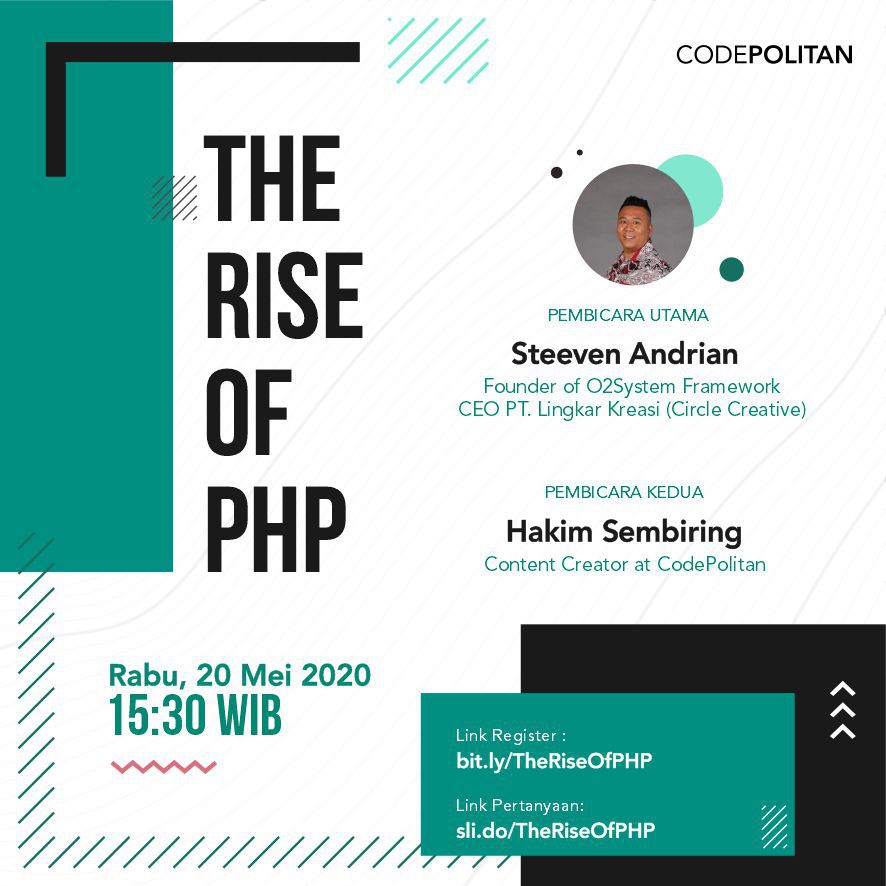Cara Membuat Alert di Flutter
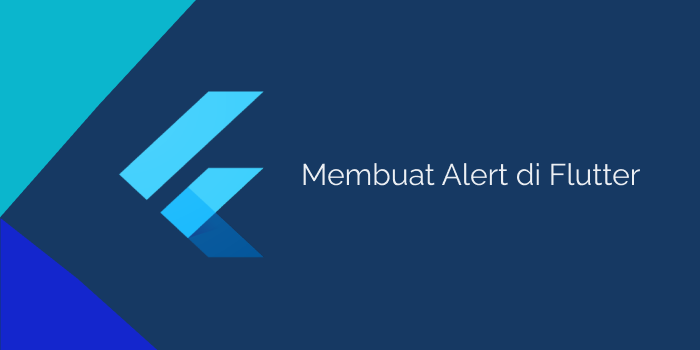
Hai Coders! Pada artikel kali ini kita akan membahas bagaimana cara untuk membuat alert di flutter. Sebelumnya siapkan Text Editor atau IDE yang biasa Coders pakai, pada tutorial ini penulis menggunakan Text Editor Visual Studio Code dan buat project baru flutter dan beri nama project dengan alert.
Setelah selesai membuat project arahkan ke direktori lib kemudian buka file main.dart kemudian masukkan source code berikut :
import 'package:flutter/material.dart';
void main() => runApp(MyApp());
class MyApp extends StatelessWidget {
@override
Widget build(BuildContext context) {
return MaterialApp(
debugShowCheckedModeBanner: false,
home: Scaffold(
appBar: AppBar(title: Text("Tutorial Membuat Alert")),
body: LoginPage(),
),
);
}
}
Kemudian pada baris selanjutnya kita akan membuat class baru dengan nama LoginPage untuk membuat user interface halaman login
class LoginPage extends StatefulWidget {
@override
_LoginPageState createState() => _LoginPageState();
}
class _LoginPageState extends State<LoginPage> {
TextEditingController _emailController = TextEditingController();
TextEditingController _passwordController = TextEditingController();
@override
Widget build(BuildContext context) {
return Center(
child: Padding(
padding: const EdgeInsets.all(20),
child: Column(
mainAxisAlignment: MainAxisAlignment.center,
children: [
TextFormField(
controller: _emailController,
maxLines: 1,
keyboardType: TextInputType.emailAddress,
decoration: InputDecoration(
labelText: "Email",
hintText: "Masukkan Email",
prefixIcon: Icon(Icons.mail),
border: OutlineInputBorder(
borderRadius: BorderRadius.circular(8.0),
),
),
),
SizedBox(height: 20),
TextFormField(
controller: _passwordController,
maxLines: 1,
keyboardType: TextInputType.visiblePassword,
decoration: InputDecoration(
labelText: "Password",
hintText: "Masukkan Password",
prefixIcon: Icon(Icons.lock),
border: OutlineInputBorder(
borderRadius: BorderRadius.circular(8.0),
),
),
),
SizedBox(height: 25),
ElevatedButton(
onPressed: () => submit(
context,
_emailController.text,
_passwordController.text,
), */
child: Text("Login"),
)
],
),
),
);
}
Kemudian kita buat method baru dengan nama submit bertipe data void
void submit(BuildContext context, String email, String password) {
if (email.isEmpty || password.isEmpty) {
final snackBar = SnackBar(
duration: const Duration(seconds: 5),
content: Text("Email dan password harus diisi"),
backgroundColor: Colors.red,
);
ScaffoldMessenger.of(context).showSnackBar(snackBar);
return;
}
AlertDialog alert = AlertDialog(
title: Text("Login Berhasil"),
content: Container(
child: Text("Selamat Anda Berhasil login"),
),
actions: [
TextButton(
child: Text('Ok'),
onPressed: () => Navigator.of(context).pop(),
),
],
);
showDialog(context: context, builder: (context) => alert);
return;
}
}
Di dalam isi method tersebut di dalam if terdapat Snackbar sedangkan di luar if terdapat AlertDialog nah biasa nya untuk membuat alert/pesan bisa menggunakan SnackBar maupun Alert. Setelah itu kita coba run dan hasilnya akan menjadi seperti ini untuk yang Snackbar
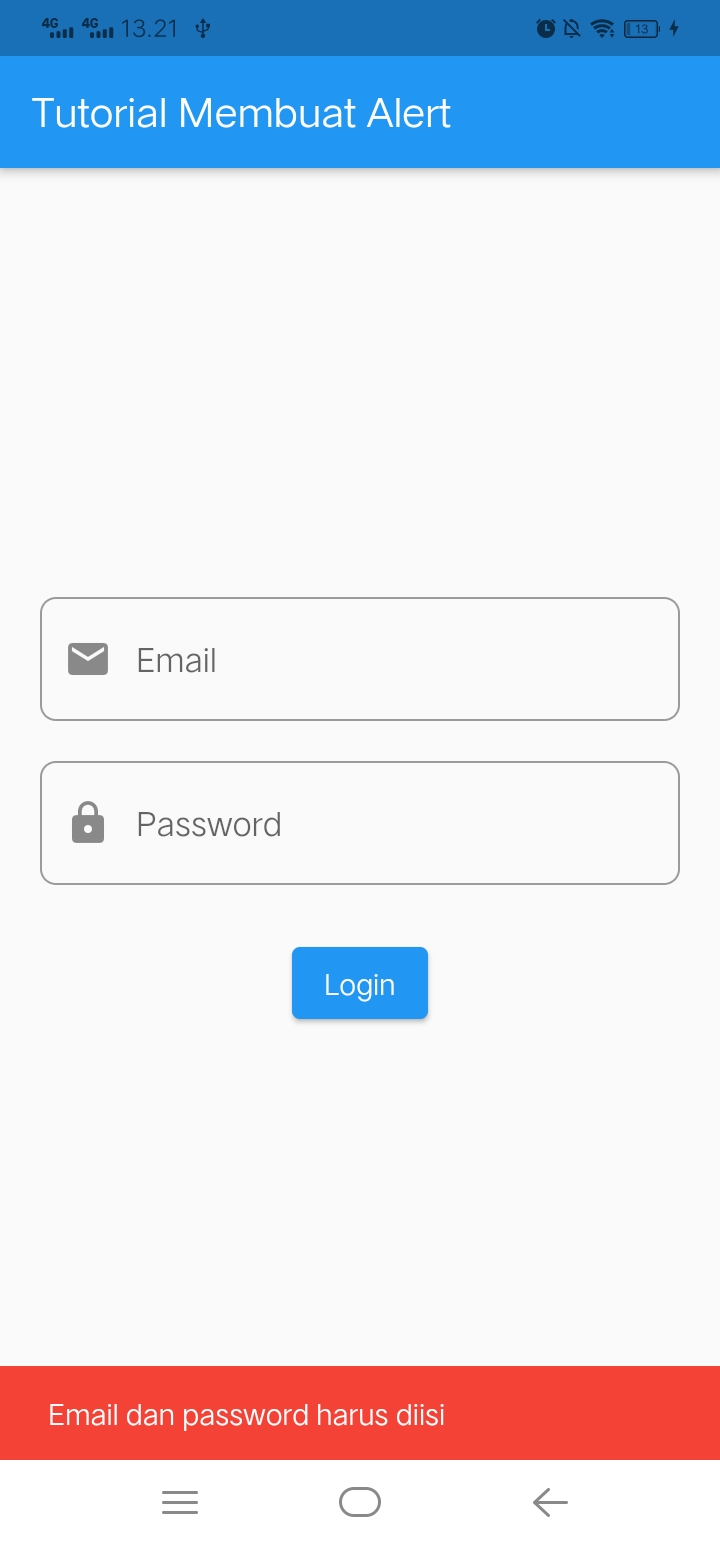
Dan untuk yang AlertDialog hasilnya akan menjadi seperti ini
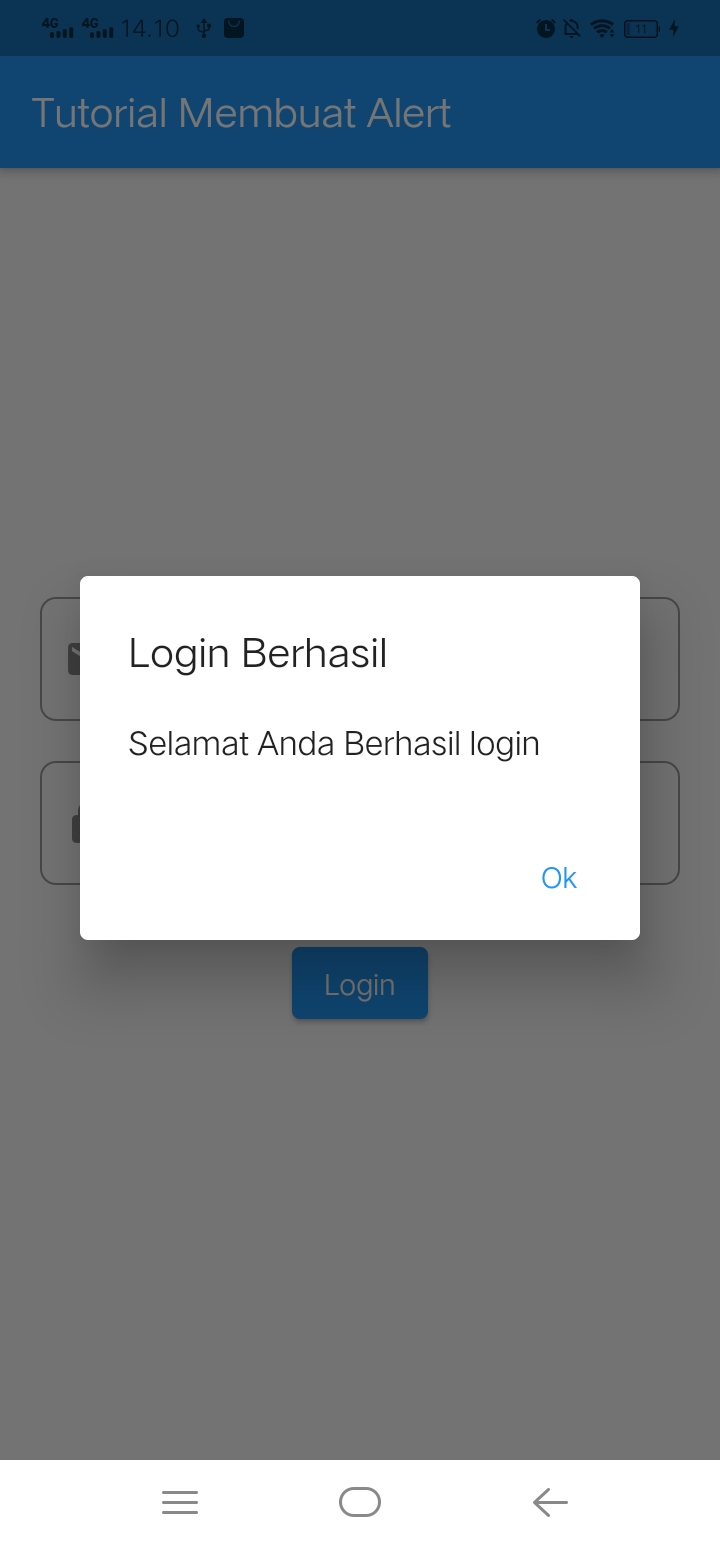
Lalu selanjutnya kita akan membuat alert seperti SweatAlert dengan cara menambahkan plugin rflutter_alert, cara menambahkan nya cari file bernama pubspec.yaml
dependencies:
flutter:
sdk: flutter
cupertino_icons: ^1.0.2
rflutter_alert: ^2.0.2
Cari dependecies dan masukan rflutter_alert beserta versi nya sejajar dengan plugin cupertino_icons kemudian kita save setelah itu kita import rflutter di main.dart dengan cara masukkan setelah plugin material seperti ini
import 'package:flutter/material.dart';
import 'package:rflutter_alert/rflutter_alert.dart';
Jika terjadi error saat memasukan pluh rflutter_alert teman-teman bisa buka terminal lalu ketikkan perintan flutter pub get. Setelah itu kita buat method baru bernama sweatAlert bertipe data void method ini dimasukan setelah method submit
void sweatAlert(BuildContext context) {
Alert(
context: context,
type: AlertType.success,
title: "Login berhasil",
desc: "Selamat anda berhasil login",
buttons: [
DialogButton(
child: Text(
"Selanjutnya",
style: TextStyle(color: Colors.white, fontSize: 14),
),
onPressed: () => Navigator.pop(context),
)
],
).show();
return;
}
Kemudian kita ganti method pada button dari submit menjadi sweatAlert
ElevatedButton(
onPressed: () => sweatAlert(context),
child: Text("Login"),
)
Setelah itu kita run dan hasil nya akan menjadi seperti ini
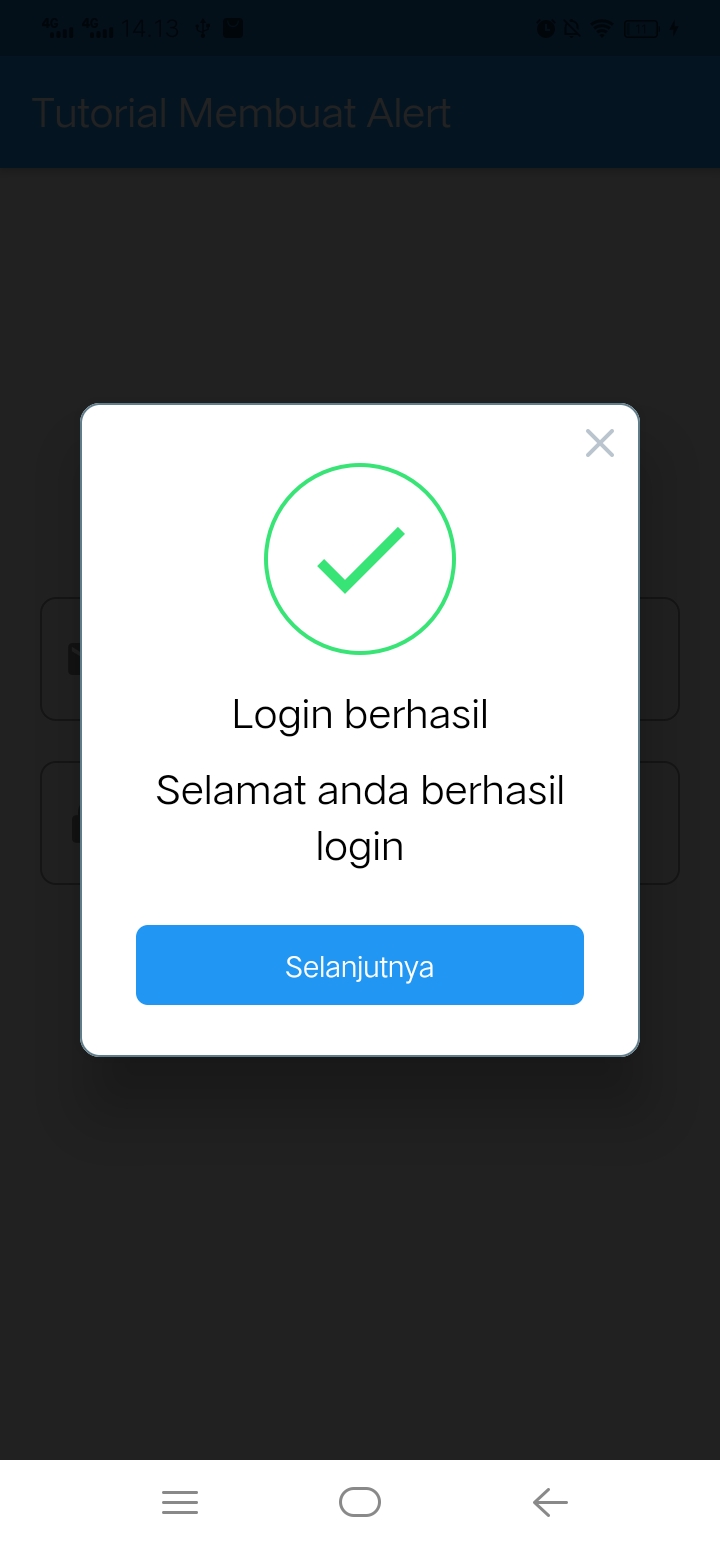
Selamat mencoba, Coders!
What do you think?
Reactions